 网上办税服务厅税务登记操作手册Word文件下载.docx
网上办税服务厅税务登记操作手册Word文件下载.docx
- 文档编号:19710039
- 上传时间:2023-01-09
- 格式:DOCX
- 页数:16
- 大小:1.49MB
网上办税服务厅税务登记操作手册Word文件下载.docx
《网上办税服务厅税务登记操作手册Word文件下载.docx》由会员分享,可在线阅读,更多相关《网上办税服务厅税务登记操作手册Word文件下载.docx(16页珍藏版)》请在冰豆网上搜索。
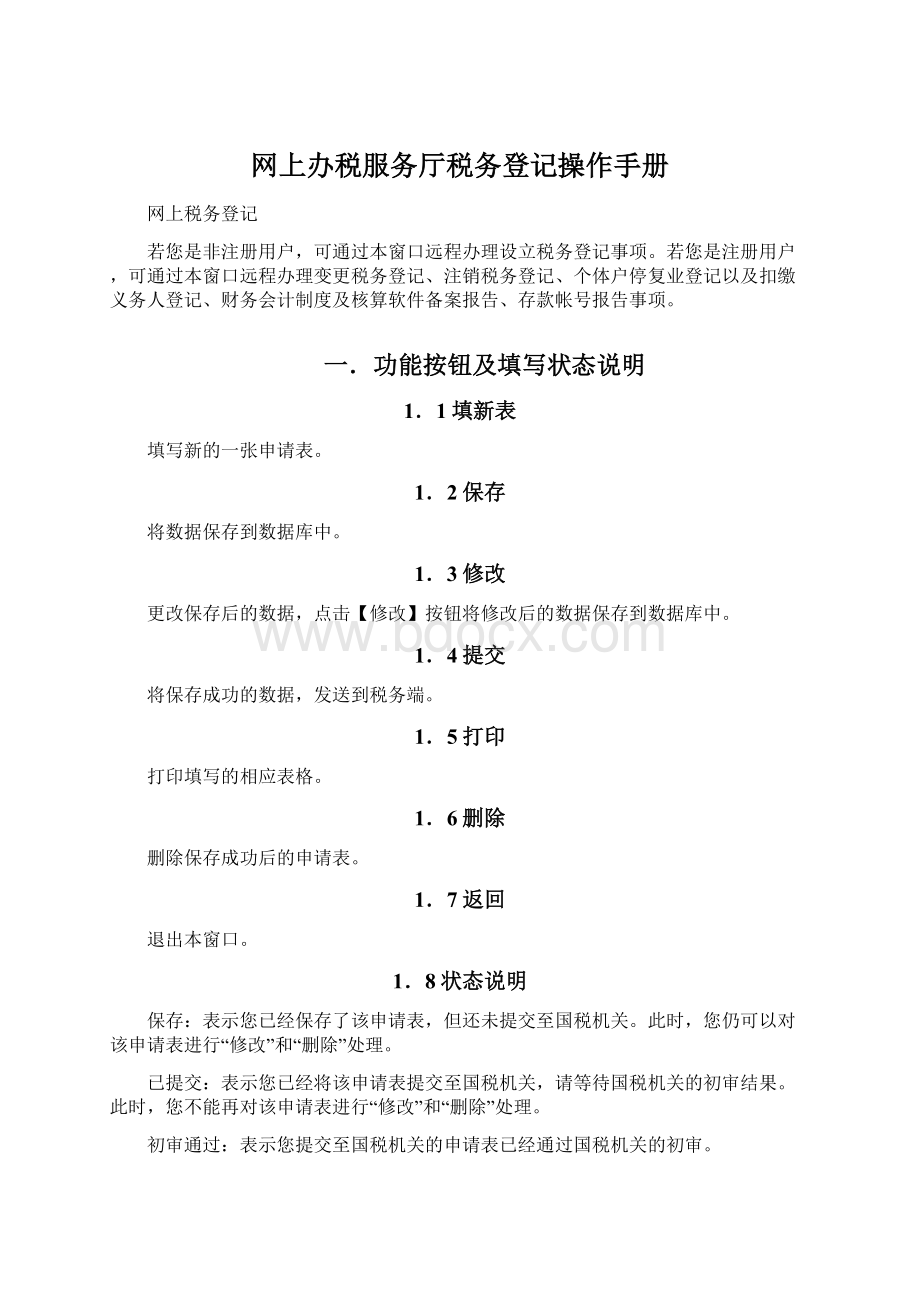
更改保存后的数据,点击【修改】按钮将修改后的数据保存到数据库中。
1.4提交
将保存成功的数据,发送到税务端。
1.5打印
打印填写的相应表格。
1.6删除
删除保存成功后的申请表。
1.7返回
退出本窗口。
1.8状态说明
保存:
表示您已经保存了该申请表,但还未提交至国税机关。
此时,您仍可以对该申请表进行“修改”和“删除”处理。
已提交:
表示您已经将该申请表提交至国税机关,请等待国税机关的初审结果。
此时,您不能再对该申请表进行“修改”和“删除”处理。
初审通过:
表示您提交至国税机关的申请表已经通过国税机关的初审。
未通过初审:
表示您提交至国税机关的申请表没有通过国税机关的初审。
请您按要求重新填写或修改后再提交申请。
已受理:
表示国税机关已经受理了您提交的申请事项。
审批终结:
表示涉税申请事项已办结。
二.详细操作说明
点击【主菜单】的
或【纳税人登陆】下方的
都可以进入网上税务登记模块。
2.1设立税务登记申请
纳税人申请税务登记时不需要进行登录操作,直接点击“设立税务登记申请”按钮即可。
2.1.1填写税务登记申请表
点击【设立税务登记申请】按钮,系统弹出《设立税务登记说明》页面:
备注:
本页面可以了解有关业务规定、政策规定、业务流程的详细说明。
点击【下一步】,弹出如下页面:
在【市局】的下拉菜单中选择纳税人所在市的国家税务局,同时在【区县局】的下拉菜单中选择相应市局的所有区县局;
在【请选择税务登记表】的下拉菜单中正确选择适用于本单位的《税务登记表》(现税务登记表提供了税务登记表(适用于单位纳税人)、税务登记表(适用于个体纳税人)、税务登记表(适用于临时税务登记纳税人))。
点击【确定】后可以填写税务登记表。
要求纳税人严格按照实际情况进行填写。
填写好资料后,点击【保存】即可,保存成功后出现如下页面:
点击【确定】按钮,系统自动返回到填表页面。
请纳税人牢记网上税务登记申请编号,此编号将作为查询申请的条件。
根据纳税人的实际情况,正确的填写《税务登记表》,表中带星号(*)的栏次是必填项。
请在填表之前务必先仔细阅读填表说明,点击“税务登记表(适应单位纳税人)填表说明”,可以阅读填表说明。
2.1.2修改税务登记申请表
纳税人保存成功后如发现填写的数据有误,可以再次修改申报表资料,修改成功后,点击保存即可。
2.1.3提交税务登记申请表
确定数据填写无误后可点击页面中的【提交】按钮,将申请数据报送到税务机关。
如报表提交成功,则报表资料变为不可修改状态。
系统会给纳税人相关注意事项提示信息。
同时可以打印登记表和打印回执单。
纳税人可通过【申请查询修改】或【反馈信息查询】功能查询相关申请信息在税务机关的受理情况。
2.1.4查询税务登记申请表
在网上税务登记页面,点击【申请查询修改】
可以根据“税务登记申请号码”或“纳税人名称、法定代表人、证件号码”查询您的税务登记申请表。
2.1.5反馈信息查询
在网上税务登记页面,点击【反馈信息查询】
系统弹出查询界面,可以根据“税务登记申请号码”或“纳税人名称、法定代表人、证件号码”查询税务机关对您的税务登记申请表的反馈信息。
点击【确定】,
系统会提示税务机关给纳税人相应的反馈信息。
2.1.6打印税务登记申请表或回执单
点击【打印申请表】,可以根据“税务登记申请号码”或“纳税人名称、法定代表人、证件号码”查询您的税务登记申请表。
点击【打印申请表】进入申请表打印页面,连接打印机进行打印即可。
点击【打印回执单】进入打印回执单页面,连接打印机进行打印即可。
2.2其他税务登记事项申请
其他税务登记事项申请包括:
扣缴义务人登记申请、财务会计制度及核算软件备案报告、纳税人存款帐户帐号报告、个体双定户停业申请、变更税务登记申请及注销税务登记申请。
纳税人进行这些税务登记事项申请时必须是网上办税大厅的注册用户同时登录到网上办税大厅才可以进行申请。
2.2.1登陆网上办税大厅
在纳税人登陆输入纳税人识别号,选择办税员角色,输入密码和系统给出的校验码,点击【登陆】。
登陆进入到网上办税大厅后,系统显示纳税人的基础信息及最新消息。
2.2.2填写扣缴义务人登记表
点击扣缴义务人登记表,
请仔细阅读温馨提示及状态说明。
点击【填新表】,
显示扣缴义务人登记申请相关事项说明。
请纳税人仔细阅读。
点击【下一步】,则进入扣缴义务人登记表填写界面供纳税人填写。
如果纳税人已经在税务机关进行了扣缴义务人登记,则自动带出纳税人的原扣缴义务人登记信息,纳税人可以根据变化情况进行修改、添加。
纳税人据实填写完毕后,点击【保存】按钮,将申请数据保存。
系统提示:
2.2.3提交扣缴义务人登记表
请牢记网上税务登记申请编号。
点击【确定】后,如果纳税人检查申请数据无误,点击【提交】按钮,系统提示:
点击【确定】后,则报表资料提交至税务机关,报表状态变为不可修改状态。
返回到扣缴义务人登记申请表操作主页面,同时在表格中显示该申请信息。
请纳税人注意申请的状态。
税务机关将及时把申请的反馈信息反馈给纳税人。
点击此申请的登记编号,又可以进入到刚才填写的申请表页面。
此时申请表数据不能修改。
2.2.4打印扣缴义务人登记表
点击【打印】按钮,连接打印机即可进行扣缴义务人登记表的打印。
财务会计制度及核算软件备案报告、纳税人存款帐户帐号报告、个体双定户停业申请、变更税务登记申请及注销税务登记申请操作流程请参照扣缴义务人登记表申请。
- 配套讲稿:
如PPT文件的首页显示word图标,表示该PPT已包含配套word讲稿。双击word图标可打开word文档。
- 特殊限制:
部分文档作品中含有的国旗、国徽等图片,仅作为作品整体效果示例展示,禁止商用。设计者仅对作品中独创性部分享有著作权。
- 关 键 词:
- 网上 服务 税务 登记 操作手册
 冰豆网所有资源均是用户自行上传分享,仅供网友学习交流,未经上传用户书面授权,请勿作他用。
冰豆网所有资源均是用户自行上传分享,仅供网友学习交流,未经上传用户书面授权,请勿作他用。


 铝散热器项目年度预算报告.docx
铝散热器项目年度预算报告.docx
